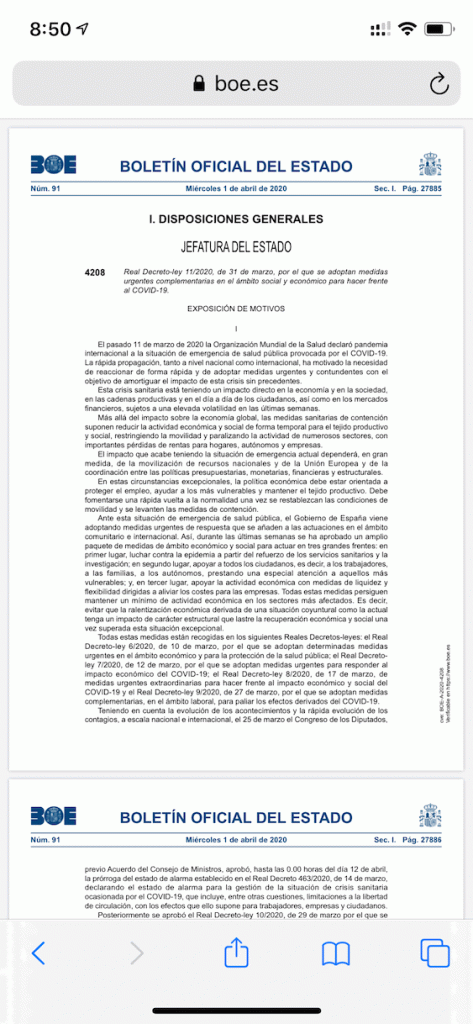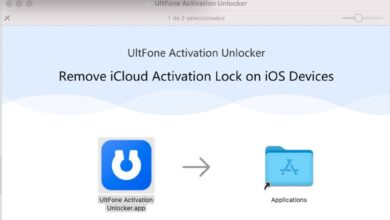Come scattare foto con l’iPhone senza toccarlo, con o senza Apple Watch

La possibilità di controllare a distanza l’otturatore della fotocamera del tuo iPhone ti permette di apparire nella foto senza doverti fare un selfie (non solo a causa delle prospettive estreme o delle difficoltà per tutti di entrare nella foto, o catturare il paesaggio così come il momento, o semplicemente perché il tuo braccio non esca sempre in primo piano…).
Se vuoi farti fotografare senza dover stare vicino al telefono, e senza dover chiedere a uno sconosciuto di farti una foto con il tuo telefono da mille euro mentre ti allontani sempre più da esso, ci sono diverse tecniche che puoi usare.
Se hai Apple Watch, puoi aprire l’app Camera Control inclusa
Come controllare la fotocamera dell’iPhone utilizzando Apple Watch
 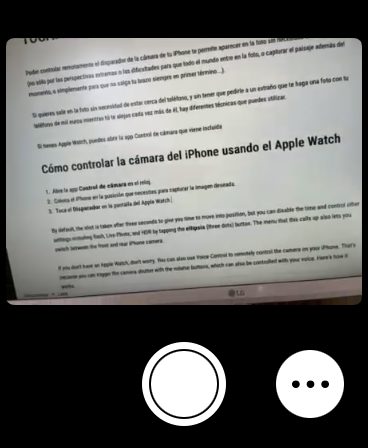 |
- Apri l’app Controllo fotocamera sull’orologio.
- Posiziona l’iPhone nella posizione di cui hai bisogno per catturare l’immagine desiderata.
- Tocca il grilletto sulla schermata di Apple Watch.
Per impostazione predefinita, la foto viene scattata tre secondi dopo aver premuto il pulsante di scatto, per darti il tempo di metterti in posizione e guardare la fotocamera, ma nelle preferenze dell’app puoi disattivare il timer e controllare altre impostazioni come flash, Live Photo e HDR. Per fare questo devi toccare il cerchio con tre punti. Puoi anche passare dalla fotocamera anteriore a quella posteriore.
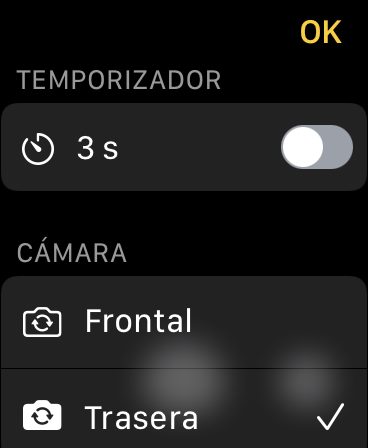 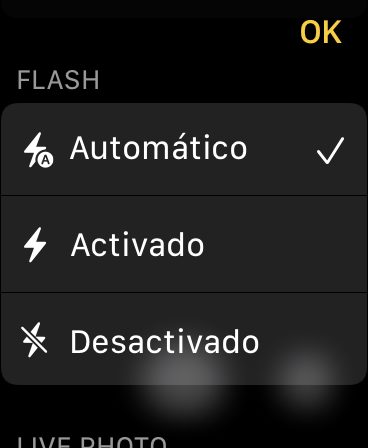 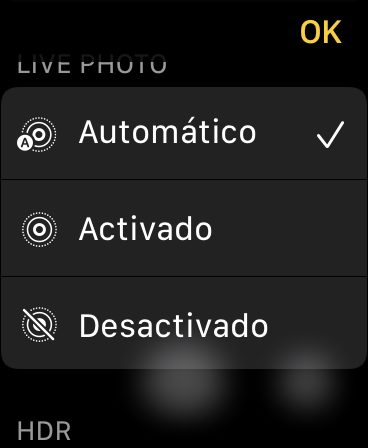 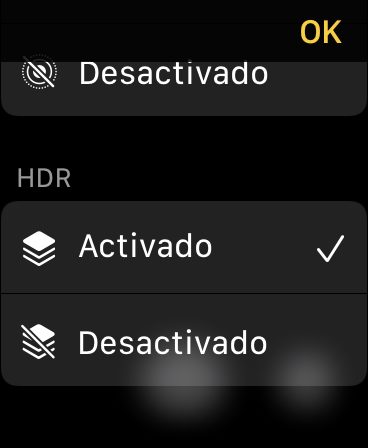 |
Se non hai Apple Watch, non preoccuparti, ci sono altri modi per scattare foto senza dover essere accanto al dispositivo.
Puoi utilizzare Controllo vocale per controllare la fotocamera dell’iPhone da remoto, sfruttando il fatto che puoi attivare il pulsante della fotocamera premendo il pulsante di aumento del volume (che può essere controllato con la tua voce). Ecco come lo fai:
Come utilizzare il controllo vocale per scattare una foto
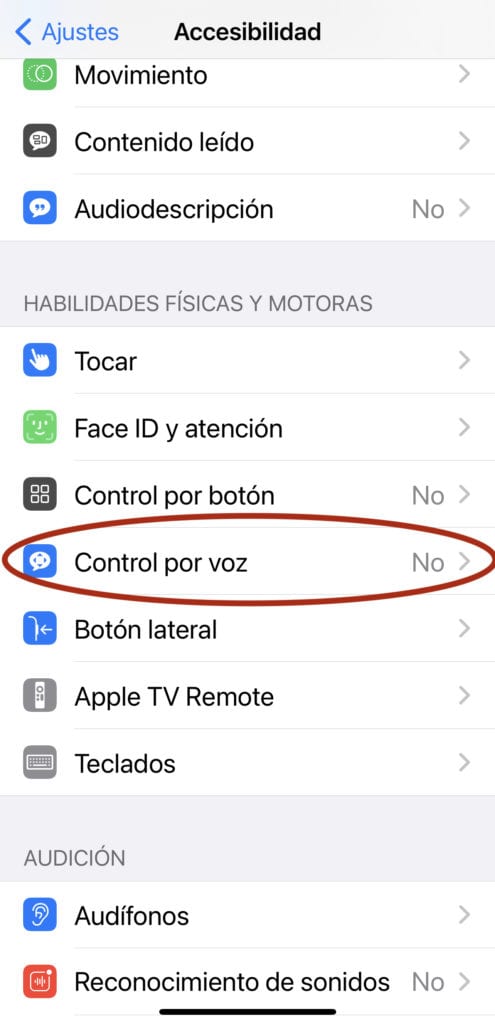
- Apri l’app Impostazioni.
- Tocca Accessibilità.
- Tocca Controllo vocale.
- Capovolgi l’interruttore accanto a Controllo vocale in modo che sia verde (dovresti vedere una piccola icona del microfono apparire nell’angolo in alto a sinistra dello schermo che indica che Controllo vocale è attivo).
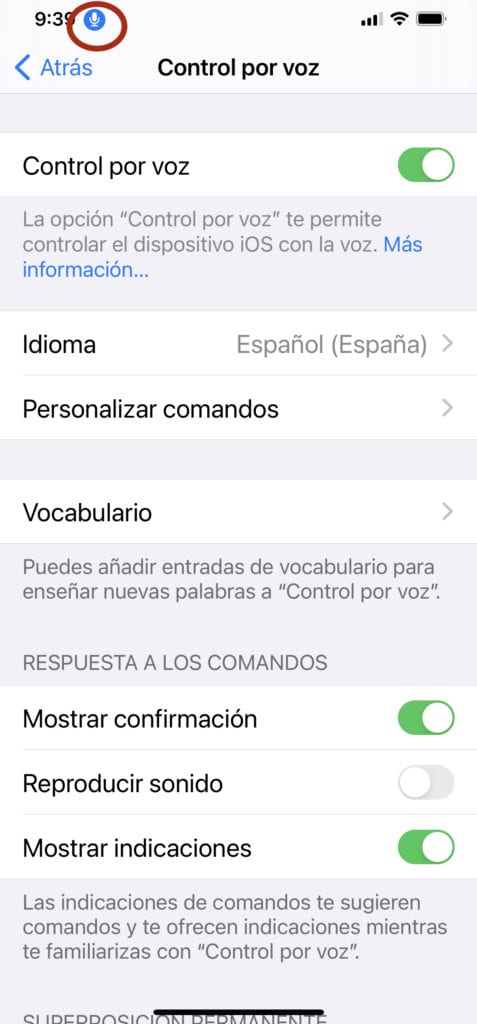
Nota: se non l'hai fatto prima, dovrai toccare Configura controllo vocale e vedere un paio di schermate di istruzioni.
- Ora apri l’app Fotocamera e inquadra la foto.
- Quando sei pronto, pronuncia » Volume su » per attivare l’otturatore e scattare la foto.
- Al termine, disattivare il controllo vocale toccando l’interruttore.
Poiché ho pensato che se arriva il giorno in cui voglio usare il controllo vocale per scattare una foto, è improbabile che mi ricorderò la frase esatta (Aumenta volume) – perché deve essere esatta: se dici «alza il volume» non lo capisci, ho creato una scorciatoia personalizzata con una frase che penso si adatti meglio a ciò che la mia testa mi suggerisce di dire. fare foto.
Trucco (all’interno del trucco)
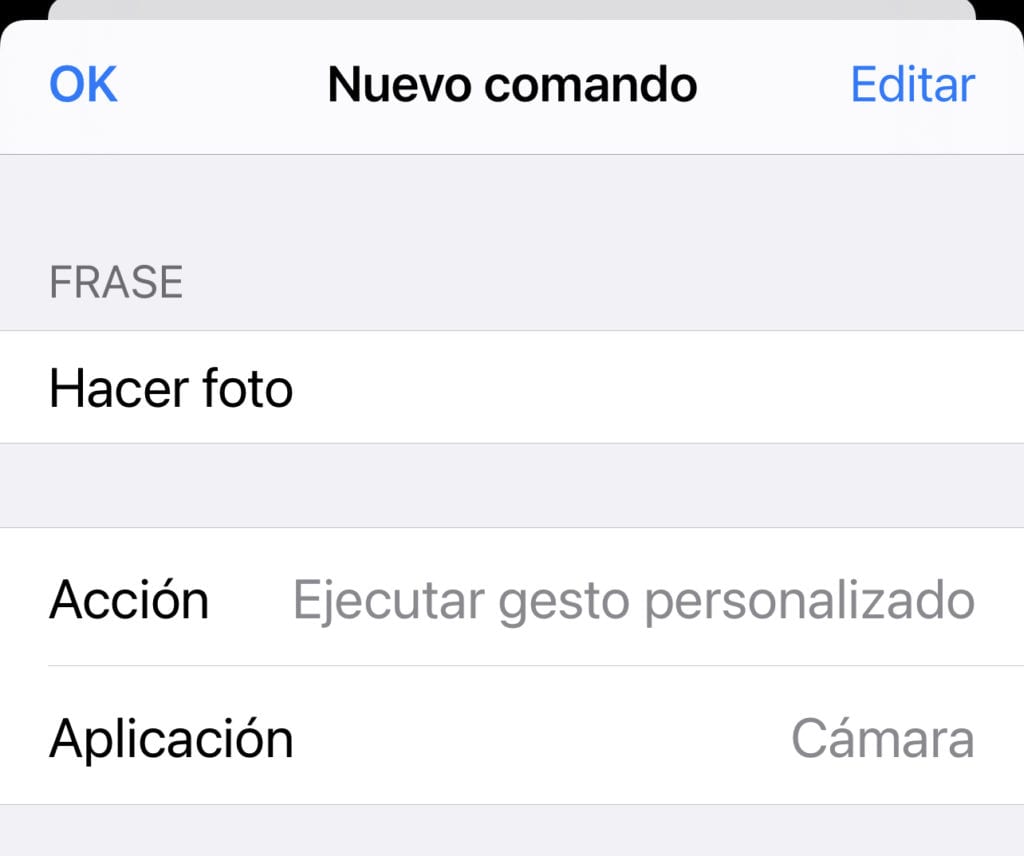
Ho aggiunto un gesto personalizzato, ovvero premere dove si trova il grilletto. E in questo modo, la foto viene scattata automaticamente… poiché l’interfaccia della fotocamera non cambia se è verticale o orizzontale, è sufficiente un solo gesto.
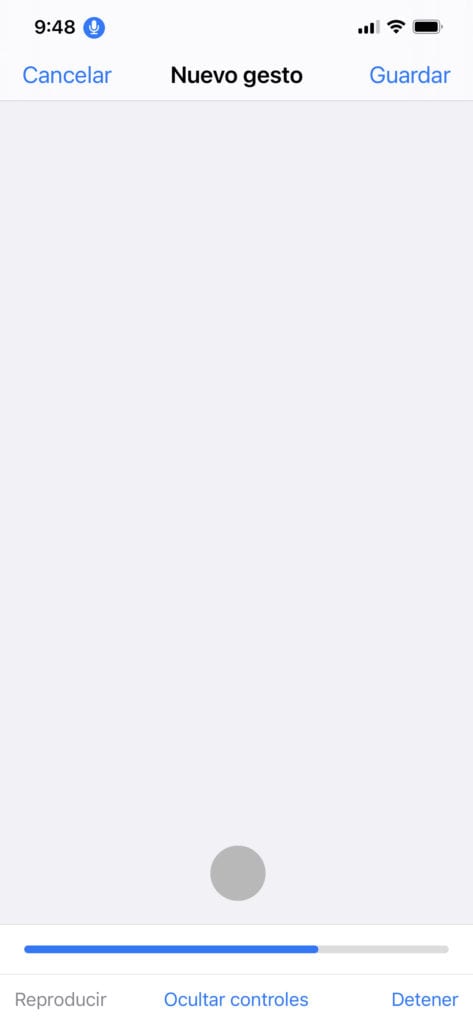
Se volessi creare una scorciatoia per «creare filmato», potresti registrare diversi gesti consecutivi che hanno fatto scorrere l’interfaccia da Foto a Video e un secondo tocco per avviare la registrazione.
Come scattare una foto con Siri
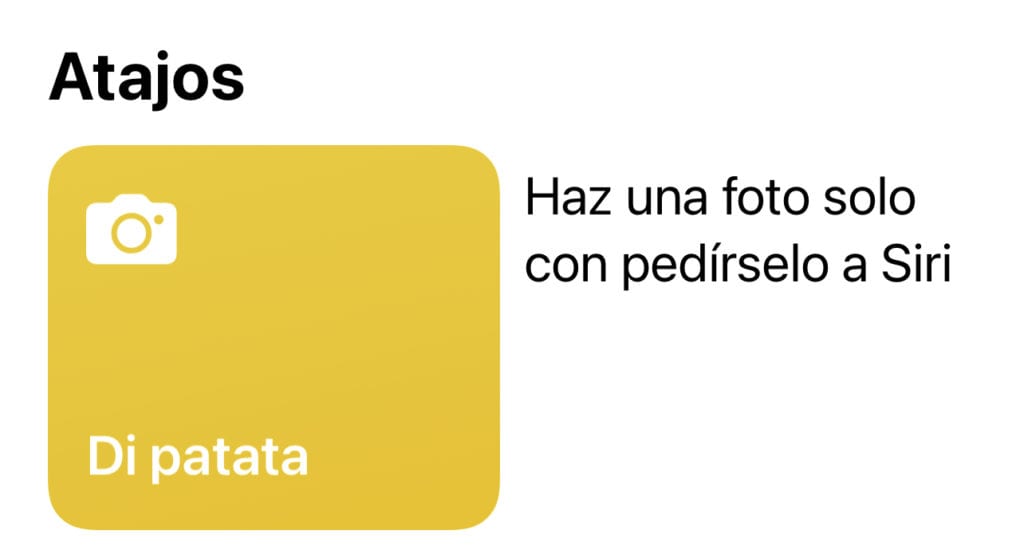
In precedenza abbiamo utilizzato le scorciatoie per creare azioni concatenate, ma a volte la vita non deve essere così complicata.
Se apri l’app Scorciatoie e tocchi la scheda Galleria (in basso a destra) troverai una scorciatoia chiamata «Dì patata» che ti consente di utilizzare Siri per gestire la fotocamera da remoto.
Dopo averlo aggiunto alle scorciatoie attive e avergli dato il permesso di accedere alla fotocamera e al microfono, potrai scattare foto dicendo «Ehi Siri, dì patata».
Nota: tieni presente che questo è Siri, quindi mantieni la posa e sorridi per alcuni secondi mentre capisce ed esegue ciò che hai chiesto.